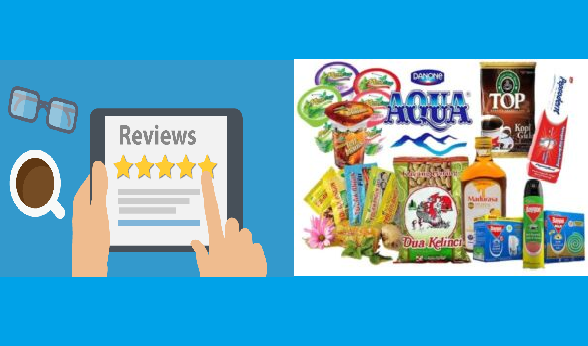Di bidang desain grafis, kemampuan menggambar objek realistis menggunakan Photoshop merupakan keterampilan yang sangat dihargai. Diantaranya, menggambar perangkat teknologi (seperti Macbook Air) seringkali menjadi tantangan. Menggambar Macbook Air yang realistis memerlukan keterampilan khusus karena detailnya yang presisi dan teksturnya yang halus. Berikut tutorial lengkap penggunaan Photoshop menggambar Macbook Air realistis, Anda bisa mempelajarinya untuk meningkatkan kemampuan desain Anda.
Langkah 1: Persiapan
Adobe Photoshop (disarankan versi terbaru).
Gambar referensi Macbook Air (dapat diunduh dari Internet).
Tablet gambar (opsional, tetapi sangat membantu untuk pekerjaan detail).
Waktu dan kesabaran.
Langkah 2: Membuat Sketsa Dasar
Gunakan Pen Tool atau Brush Tool untuk membuat sketsa dasar-dasar Macbook Air Anda. Pertama-tama gambarlah sebuah persegi panjang sebagai badan utama buku catatan. Pastikan proporsinya konsisten dengan Macbook Air asli. Anda dapat menggunakan gambar referensi untuk memastikan akurasi. Setelah menyelesaikan bagian utama, tambahkan detail seperti layar, keyboard, trackpad, dan antarmuka USB. Meski sketsanya masih terlihat kasar, jangan khawatir karena ini hanyalah pedoman.
Langkah 3: Tambahkan Warna Dasar
Buat layer baru di atas sketsa dan gunakan Fill Tool untuk menambahkan warna dasar untuk Macbook Air. Bodi utamanya sebagian besar berwarna abu-abu metalik, dan layar serta keyboardnya berwarna hitam. Pastikan setiap bagian memiliki lapisannya sendiri untuk diedit nanti.
Langkah 4: Tambahkan tekstur dan gradien
Untuk menciptakan efek realistis, tambahkan tekstur dan gradien pada subjek Anda. Gunakan *Alat Gradien* untuk membuat gradien dari abu-abu terang ke abu-abu tua untuk menambahkan dimensi. Dengan menggunakan *Brush Tool*, turunkan opacity dan tambahkan highlight dan bayangan untuk menciptakan efek pantulan cahaya. Di bagian layar, gunakan gradien dari hitam ke abu-abu untuk membuat efek kaca. Jangan lupa untuk menambahkan pantulan cahaya pada layar agar terlihat lebih hidup.
Langkah 5: Sempurnakan Keyboard dan Trackpad
Keyboard dan trackpad merupakan bagian yang membutuhkan tingkat detail yang tinggi. Gunakan Rectangle Tool untuk membuat tombol keyboard berukuran merata. Gunakan warna abu-abu gelap dan tambahkan highlight di atas tombol untuk menciptakan efek 3D. Untuk trackpad, gunakan Ellipse Tool untuk membuat persegi panjang bulat. Tambahkan gradien dan bayangan untuk menambah kesan kedalaman.
Langkah 6: Tambahkan Logo Apple
Logo Apple merupakan elemen penting dalam membuat Macbook Air terlihat asli. Gunakan *Pen Tool* untuk menggambar bentuk apel secara akurat. Tergantung pada model Macbook Air yang Anda gambar, tambahkan warna perak atau putih pada logo. Tambahkan pantulan cahaya pada logo untuk memberikan kesan metalik.
Langkah 7: Penyesuaian Akhir
Setelah semua elemen selesai, lakukan penyesuaian akhir. Gabungkan semua lapisan dan gunakan Lapisan Penyesuaian untuk melakukan koreksi warna. Anda dapat menambahkan sedikit blur pada bagian tertentu untuk menciptakan efek depth of field. Jangan lupa untuk menambahkan background yang sesuai, seperti meja kayu atau permukaan yang halus, agar Macbook Air Anda terlihat lebih hidup.
Langkah 8: Simpan dan Ekspor
Setelah Anda puas dengan hasilnya, simpan proyek dalam format PSD sehingga Anda tetap memiliki lapisan yang dapat diedit. Untuk penggunaan atau pencetakan online, ekspor gambar ke format JPEG atau PNG berkualitas tinggi.
Kesimpulan
Menggambar Macbook Air yang realistis menggunakan Photoshop memang membutuhkan ketelitian dan kesabaran, namun hasilnya sangat memuaskan. Dengan tutorial ini, Anda tidak hanya akan meningkatkan keterampilan desain grafis Anda, tetapi juga menciptakan karya yang dapat Anda banggakan. Cobalah sekarang dan teruslah berlatih untuk meningkatkan keterampilan Anda!